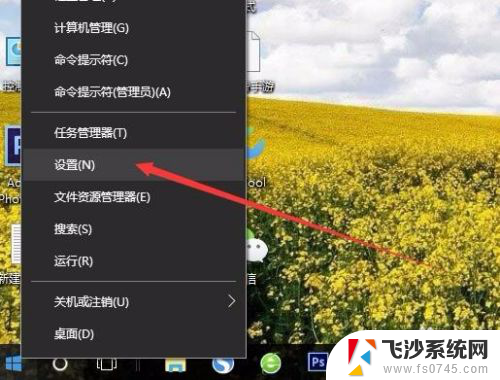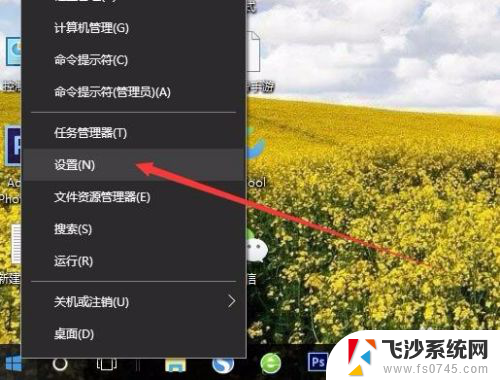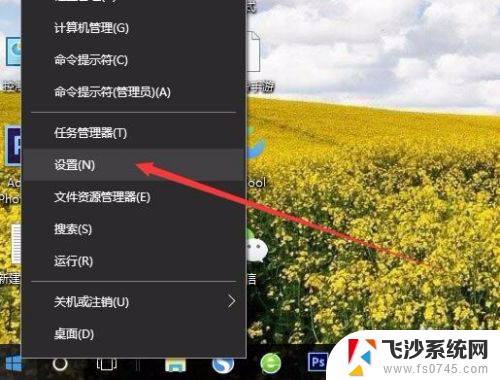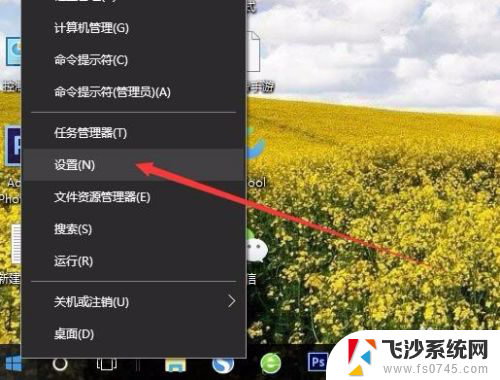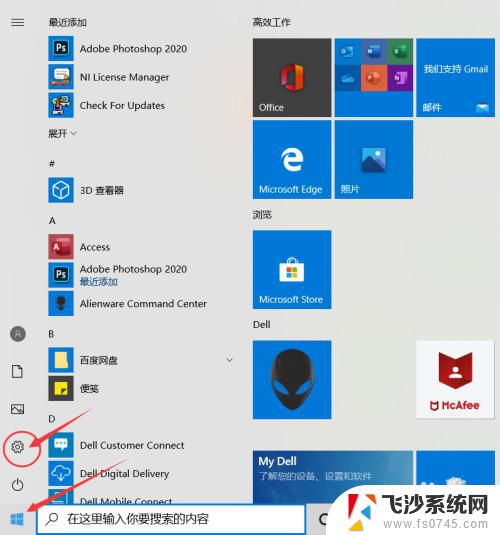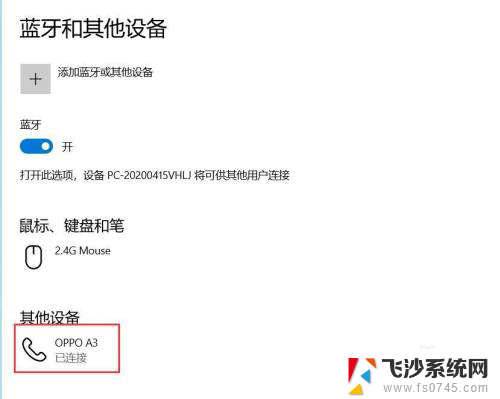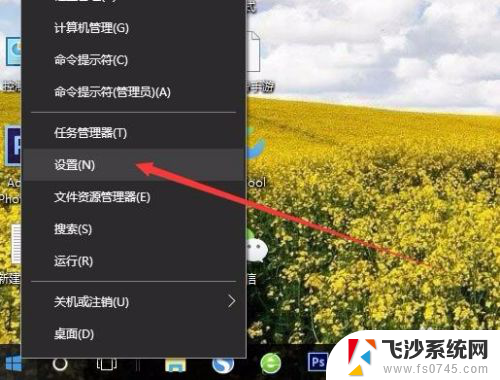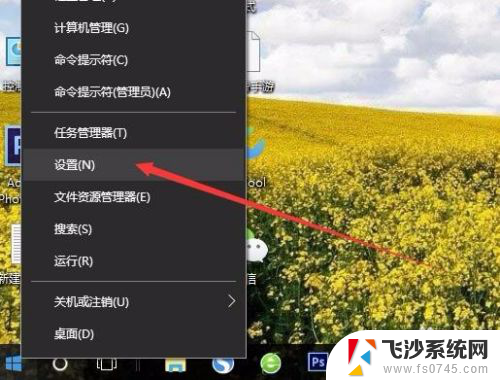怎么能把手机投屏到笔记本电脑上 无线投射手机屏幕到电脑
更新时间:2024-05-01 17:45:53作者:xtliu
在日常生活中,我们经常会遇到需要在笔记本电脑上查看手机内容的情况,而如何实现无线投射手机屏幕到电脑上成为了一个备受关注的话题。通过一些简单的设置和工具,我们可以轻松地将手机屏幕投射到笔记本电脑上,让我们在工作或娱乐中更加方便和高效。接下来让我们一起来了解一下具体的操作步骤和技巧吧。
具体方法:
1.在Windows10系统桌面,右键点击桌面左下角的“开始”按钮。在弹出菜单中选择“设置”菜单项。
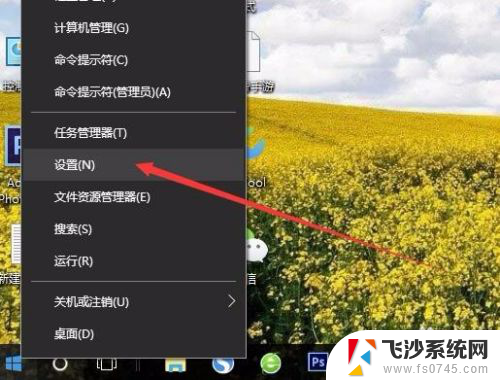
2.在打开的Windows设置窗口中,点击“系统”图标。
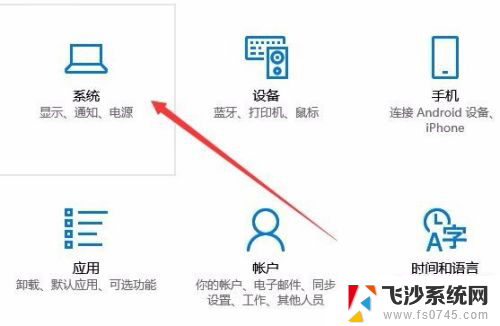
3.这时会打开系统设置窗口,点击左侧边栏的“投影到这台电脑”菜单项。
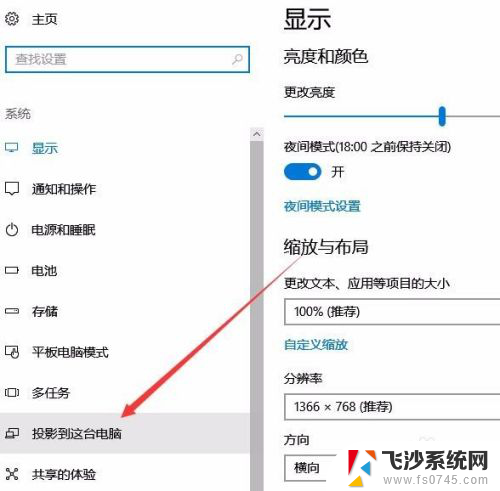
4.在右侧窗口中点击“当你同意时,With电脑和手机可以投影到这台电脑”下拉菜单。选择“所有位置都可用”菜单项。
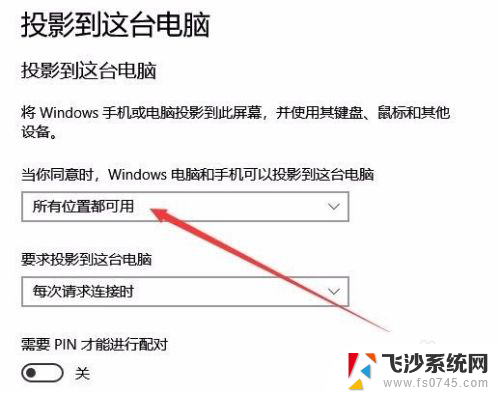
以上就是如何将手机投屏到笔记本电脑上的全部内容,如果您遇到这种情况,不妨按照以上方法来解决,希望对大家有所帮助。